Как удалить Gmail на Андроиде в один клик
Опубликовано 24.03.2019 24.03.2019  Автор Максим Андреевич
Автор Максим Андреевич

По умолчанию на каждом Андроид смартфоне установлено приложение Gmail. Оно предназначено для отправки и получения электронных сообщений. Однако сейчас большинство пользователей пользуются социальными сетями и мессенджерами, поэтому они интересуются как удалить Gmail на Андроиде. Об этом и не только будет рассказано далее.
Вариант 1: удаление аккаунта Gmail
В данном методе мы рассмотрим, как удалить Gmail почту на Андроиде. Если вам необходимо удалить само приложение, то переходите ко второму варианту.
Перед началом процедуры стоит понимать, что после выполнения всех действий вы потеряете доступ ко всем приложениям, файлам, сообщениям, которые связаны с выбранным аккаунтом. Поэтому перед уничтожением учётной записи стоит сохранить важные данные. Если вы всё сделали, то инструкция по удалению электронной почты гугл ниже.
Шаг 1. Удаляем аккаунт с устройства
На данном этапе мы просто выйдем из учётной записи на телефоне. Чтобы это сделать воспользуйтесь кратким руководством:
- Заходим в настройки.
- Переходим во вкладку «Синхронизация» либо «Аккаунты».
- Выбираем «Google».
- Из предложенного списка выбираем нужный профиль.
- Нажимаем на кнопку «Ещё», затем «Удалить аккаунт».
Теперь вы знаете как выйти из Gmail.
Шаг 2. Удаляем почту Gmail полностью
Давайте приступим к удалению электронной почты. Если вам необходимо уничтожить не только почту, но и весь аккаунт, то переходите к следующему шагу. Тем, кто хочет убрать только почту следующий этап выполнять не нужно. Итак, приступим:
- Запускаем настройки телефона.
- Выбираем вкладку «Google», затем «Аккаунт Google».
- В появившемся меню открываем вкладку «Данные и персонализация».
- Листам вниз до раздела «Скачивание, удаление и планирование».
- Нажимаем «Удаление сервиса или аккаунта».
- Выбираем «Удаление сервиса Google», после «Удалить сервис».
- Вводим пароль и кликаем «Далее».
- Если на вашем ящике хранится какая-та важная информация, то вы можете сохранить её нажав «Скачать данные».
- Напротив Gmail нажимаем на «Мусорный бак».
- В появившемся окне вводим свой резервный адрес электронной почты и нажимаем «Получить письмо с подтверждением».
- На указанный ящик придёт письмо с подтверждением уничтожения Gmail. Нажимаем на него.
После выполнения всех действий вы удалили почту гугл с телефона.
Шаг 3. Удаляем аккаунт Google полностью
Сейчас мы будем уничтожать аккаунт гугл полностью. Сделать это можно как со смартфона, так и с компьютера. Вот небольшая инструкция для телефона:
- Заходим в настройки.
- Переходим в раздел «Google».
- Выбираем вкладку «АккаунтGoogle».
- В появившемся окне переходим в раздел «Данные и персонализация».
- Спускаемся вниз до подраздела «Скачивание, удаление и планирование».
- Кликаем на пункт «Удаление сервиса или аккаунта».
- Выбираем вкладку «Удаление аккаунтаGoogle», затем «Удалить аккаунт».
- Вводим пароль от профиля и нажимаем «Далее».
- Если у вас на учётное записи есть нужные данные, то нажимаем «Скачать важные данные».
- Соглашаемся с уничтожением профиля поставив галочки в соответствующие пункты.
- Кликаем «Удалить аккаунт».
Ура! Ваша учётная запись Google удалена.
Вариант 2: удаление приложения Gmail
Сама программа по умолчанию относится к системной, поэтому для её удаления необходимо наличие ROOT-прав. Как их получить вы можете почитать в интернете. Однако существует более простой способ, который подробно описывается в инструкции:
- Заходим в настройки.
- Выбираем раздел «Все приложения», затем ищем там «Gmail».
- Переходим на страницу с программой.
- Нажимаем «Отключить» и «Остановить».
После выполнения всех действий программа должна исчезнуть с рабочего стола. Если нужно вернуть её обратно, то просто выполните все пункты наоборот.
Таким образом, после прочтения данной статьи вопросов о том, как удалить Gmail на Андроиде остаться не должно. Внимательно выполняйте пункты инструкций и у вас всё получиться. А если у вас возникли какие-то вопросы, то смело задавайте их в комментариях!
Как удалить аккаунт гугл на андроиде: действенные методики удаления
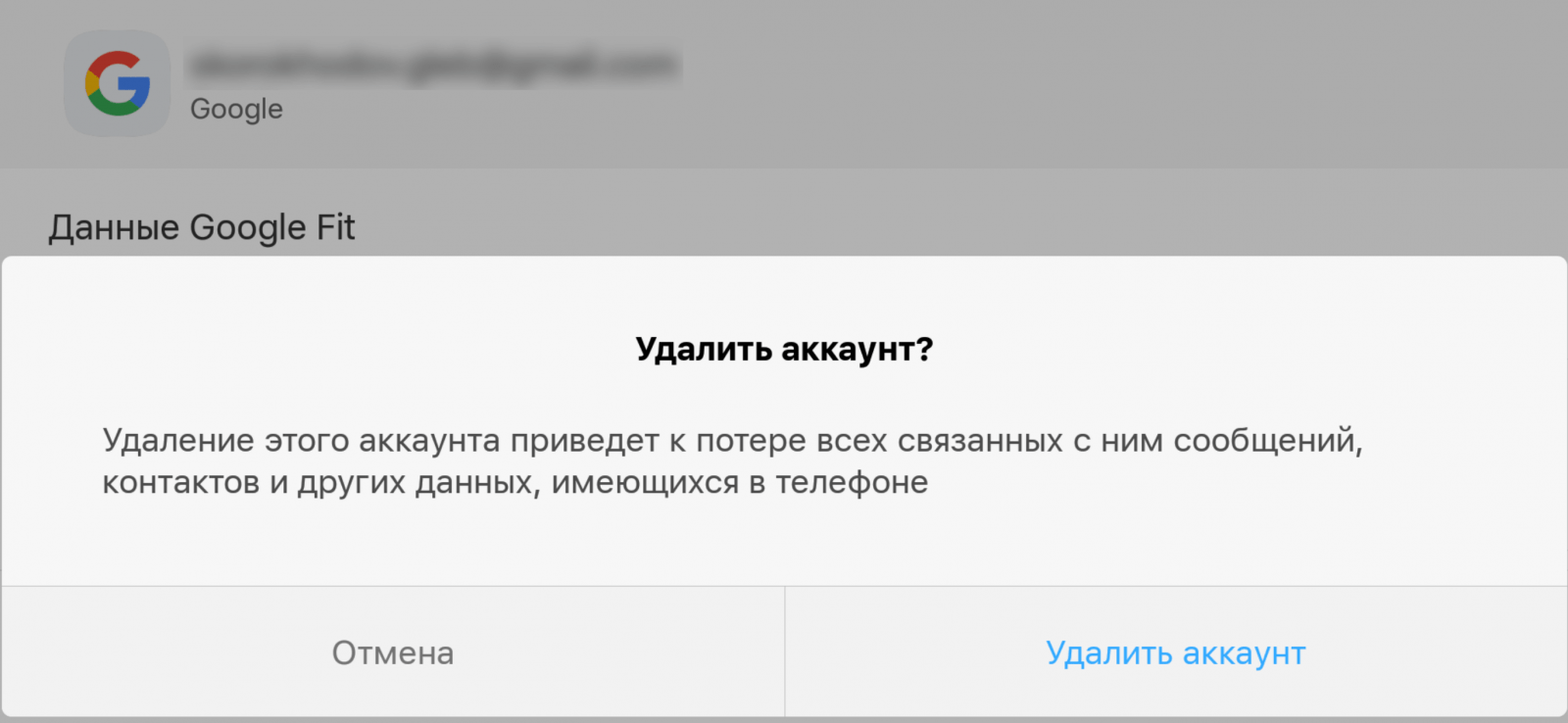 Программы и приложения
Программы и приложения
Очень часто у пользователей операционной системы Android возникает необходимость удаления аккаунта при какой-либо системной ошибке, продаже или передаче телефона другому человеку. Существует несколько вариантов, как удалить аккаунт гугл на андроиде. Некоторые пытаются проделать это стандартными способами, однако при попытке удаления система выдает сообщение об ошибке.
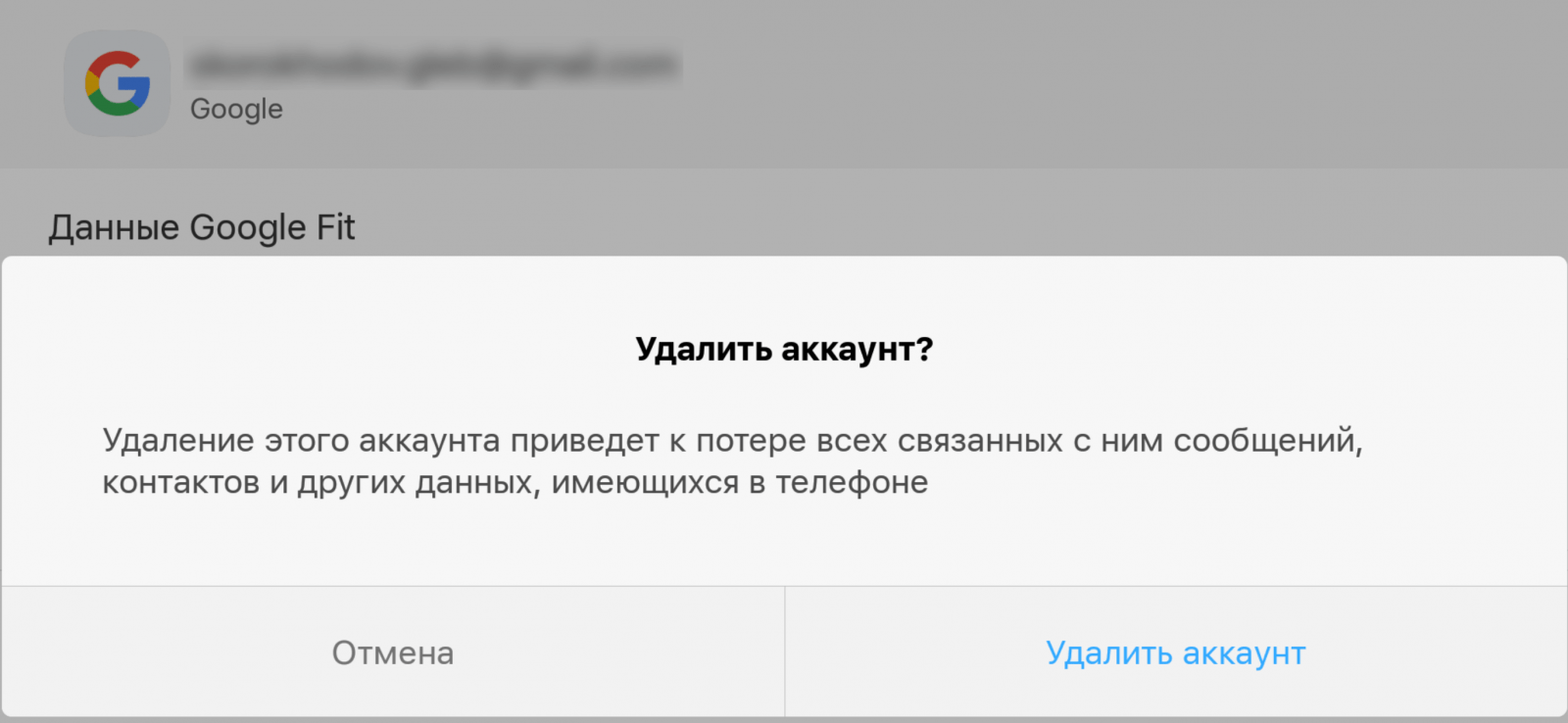
Способы удаления
Существует несколько способов, как удалить аккаунт с телефона Android. Все они отличаются между собой степенью надежности выполнения операции, но для их удаления необходим еще один лишний аккаунт.
Через учетные записи

При удалении аккаунта через учетные записи (УЗ) необходимо обратить внимание на версию операционной системы. Многие пользователи сталкиваются с проблемой, как удалить учетную запись на андроиде (планшет или телефон Леново 422) старой версии. Выполнить операцию сложно, поскольку при удалении основной УЗ система сообщает об ошибке удаления. Если существует второй аккаунт, то процедура удаления выполнится без ошибки.
Вариант решения проблемы — следует восстановить заводские настройки. В этом случае нужно действовать аккуратно, поскольку существует вероятность потери данных пользователя. Ошибка возникает из-за того, что некоторые приложения функционируют при наличии учетной записи. На новых версиях начиная с android 7, для удаления аккаунта необходимо выполнить следующее:

- Зайти в настройки телефона.
- Перейти на вкладку с УЗ, в которой отображаются все аккаунты.
- Выбрать старую запись.
- Удалить.
- Включить и отключить телефон.
В этом случае навсегда произойдет удаление всей информации, привязанной к аккаунту. Перед этой процедурой необходимо выполнить сохранение важной информации на другом носителе, например, флеш-карте.
Используя аккаунты google
Пользователи сталкиваются с проблемой, как удалить аккаунт в google на андроиде без потери важной информации. Для устройств с версией android 7 и выше эту операцию выполнить несложно. Перед тем как удалить старый аккаунт и ненужную информацию, рекомендуется произвести следующие шаги:

- Сохранить всю важную информацию, воспользовавшись функцией резервного копирования.
- В настройках устройства выбрать вкладку с учетными записями и перейти на вкладку Google, на которой отображаются аккаунты gmail-типа.
- Удалить при помощи выпадающего меню, нажав на кнопку в виде 3 точек, расположенных вертикально.
- Система выдаст сообщение с 2 вариантами ответа — отменить или удалить.
- Следует выбрать «Удалить».
Произойдет безвозвратное удаление информации, привязанной к текущему аккаунту. Перезагружать устройство нет необходимости.

В android до версии 7.0 выполнить процедуру невозможно, потому что нельзя удалять единственный аккаунт, на который ссылаются приложения. Быстрый способ удаления — сброс настроек телефона, но эта операция приводит к потере всех данных. Для предотвращения этого существует надежный способ осуществления процедуры удаления через права суперпользователя.
Если вас интересует разблокировка iphone, а именно iCloud ID, то можно обратиться в специальные сервисные центры.
Возврат к заводским настройкам

Одним из способов, как убрать гугл аккаунт на телефоне, является сброс настроек, который может потребоваться в нескольких случаях:
- Медленная работа и зависания устройства.
- Удаление аккаунтов, которые не удаляются стандартными методами.
Перед тем как удалить аккаунт с телефона android, воспользовавшись функцией возвращения к заводским настройкам, необходимо сделать резервную копию важной информации и воспользоваться следующим алгоритмом:
Действие

В Android 8.0 и выше эта функция находится в разделе «Система» на вкладке «Сброс». Произойдет возврат к заводским настройкам и удаление всех данных с внутренней памяти телефона.
С помощью root-прав
Для удаления аккаунта google из андроида можно воспользоваться самым надежным способом — осуществление процедуры при помощи прав суперпользователя, которые называются root. Удаление можно производить на любых версиях Android и для этого нужны: компьютер, usb-кабель и программы. К программам относятся приложения, открывающие доступ root, и те, что позволяют совершать навигацию по системным папкам устройства.

Для активации прав доступа рекомендуется применять KingRoot или Vroot, а для навигации использовать любой файловый менеджер, который может просматривать системные файлы (рекомендуется ES File Explorer). Выполнить процедуру удаления можно следующим способом:
- Зайти в основную папку операционной системы (ОС) Android.
- Войти в папку «Данные», а затем в каталог «Система», в котором необходимо найти файл с именем «Accounts.db» и удалить его.
- Перезапуск телефона.
В этом файле хранится вся информация об аккаунтах. При его удалении произойдет выход из основной (системной) учетной записи без применения метода сброса настроек. Происходит повторное создания файла «Accounts.db». После перезагрузки телефона следует создать новый системный аккаунт.
Действия после удаления
После успешного завершения операции по удалению аккаунта, следует создать новый. При включении телефона после удаления аккаунта произойдет попытка системы Android создать новый аккаунт, который необходим для корректной работы многих сервисов, включая и Google Play.

Создание нового аккаунта
Для расширения возможностей android-устройства необходим google-аккаунт, благодаря которому можно пользоваться сервисами Google и Android. Его основные функции:

- Возможность синхронизировать (синхронизация с сервисом Google) устройство с персональным компьютером и с сервисами.
- Сохранение настроек различных приложений.
- Миграция своих данных на другие устройства.
- Сохранение истории и закладок браузера.
- Идентификация пользователя во всех сервисах Google.
- Сохранение телефонной книги.
Хранение информации на облачных серверах позволяет экономить ресурсы мобильных устройств. Для создания нового аккаунта при помощи компьютера необходимо следовать инструкции:
- В адресную строку браузера ввести ссылку на сайт google.
- Нажать на ссылку «Войти».
- Ввести следующие данные в поля: логин, пароль, имя, фамилия, дата рождения, пол, страна, номер мобильного телефона и запасной адрес почтового ящика.

Имя пользователя или логин вводится только английскими буквами. Кроме того, он является и адресом электронной почты. Пароль должен состоять не менее, чем из 8 символов. Сложные пароли следует придумывать для надежной защиты устройства. Основные требования к паролям:

- Должен состоять из больших и маленьких букв, цифр и спецсимволов.
- Длина должна быть не менее 11 символов (повышенная сложность).
- Недопустимо использовать пробелы.
- Не должен быть распространенным.
- Не допускается использовать информацию, связанную с пользователем. Пароль sergey12041980 является недопустимым, поскольку его легко взломать: sergey — имя пользователя, а 12041980 — дата его рождения. Пример надежного пароля: ahSites_1019G_D_N1965. Данные следует записать в блокнот.
После ввода всей информации о пользователе нужно прочитать правила конфиденциальности. Существует возможность привязки платежной карты для оплачивания платных приложений для смартфона. Почта и телефон используются для восстановления доступа при потере пароля. По завершении аккаунт следует добавить в смартфон.

При выполнении процедуры регистрации с андроид-устройства рекомендуется выполнить следующие действия:
- В настройках устройства перейти на вкладку «Учетные записи» и нажать на знак Google.
- Выбрать вариант создания нового аккаунта.
- Выполнить ввод данных пользователя в поля.
Если сбросить настройки или удалить файл «Accounts.db», то возможно создать новый аккаунт при включении устройства, а затем выполнить шаги регистрации через смартфон, подключив его к интернету.
После активации аккаунта выполнится процедура автоматической привязки электронной почты и всех сервисов. Кроме того, для обеспечения безопасности и надежного сохранения информации нужно настроить синхронизацию с облачным сервисом, который называется хранилищем Google.
Изменение пароля
Иногда приходится изменять пароль на аккаунтах google. Сделать это просто если пользователь его помнит. Смена пароля осуществляется следующим образом:

- В настройках устройства перейти на вкладку google.
- Нажать безопасность и в разделе «Вход в аккаунт» выбрать пункт «Пароль».
- Ввести новый пароль и нажать кнопку подтверждения изменения пароля.
- Повторно выполнить вход.
В случаях утери информации о пароле необходимо его восстановление. При восстановлении пароля активируется специальная функция, которая называется мастером восстановления пароля. Процедура выполняется следующим способом:
- Перейти на страницу почты и нажать нужную ссылку.
- Ввести адрес электронной почты, для которого следует сбросить пароль.
- Появится диалоговое окно, в котором система предложит ввести какой-нибудь пароль, использовавшийся раньше. При нажатии на ссылку «Затрудняюсь ответить» происходит пропуск этого шага. Возможно произвести отправку системного сообщения на смартфон при помощи ссылки.
- На телефон придет сообщение для подтверждения сброса пароля. Если по какой-то причине в течение 3 минут сообщение не пришло, то нужно выполнить повторную отправку.
- Ввести новый пароль.

Кроме того, имеется возможность восстановить пароль через номер мобильного телефона. При регистрации происходит привязка к мобильному телефону и благодаря этой функции без проблем возможно восстановить пароль. Для этого необходимо:
- Выбрать восстановление пароля при помощи SMS-сообщения, нажав ссылку о невозможности воспользоваться устройством.
- Проверить номер телефона и нажать кнопку «Продолжить».
- При получении кода по SMS, его нужно ввести в поле ввода кода для восстановления пароля.
- Сменить пароль.
Еще одним вариантом восстановления забытого пароля является отправка формы в Google. В этом случае нужно выполнить все шаги, но нажать кнопку «Нет возможности воспользоваться телефоном»:

- Произойдет переход в мастер восстановления доступа к аккаунту.
- Затем следует ответить на вопросы, связанные с использованием почты.
- Указать другой почтовый ящик. Если произойдет указание почты, для которой нужно восстановить пароль, то система выдаст сообщение об ошибке.
- Ввести дату последнего входа.
- Ввести адреса, на которые происходила рассылка электронной почты.
- Ввести последние google-приложения, которые использовал пользователь.
- Проверить почтовый ящик и перейти по ссылке для смены пароля.
- Ввести новый пароль.
В некоторых случаях необходимо закрыть доступ к аккаунту google. Процедура является простой и эффективной, поскольку разработчики android позаботились о безопасности данных пользователя.
Закрыть доступ в google
При потере устройства возникает необходимость блокировки доступа к сервису Google. Злоумышленник может получить доступ ко всем данным в сервисе google в следующих случаях:
- Если произведен вход в системный аккаунт.
- При помощи cookie, позволяющих зайти без ввода логина и пароля.
В большинстве web-приложениях существует два способа хранения информации пользователя: в сессиях и cookie. Сессии являются более надежными.

Для закрытия доступа к аккаунту следует воспользоваться алгоритмом сброса cookie:
- Войти в консоль администратора.
- Выбрать вкладку «Пользователи».
- Найти нужного пользователя в списке и нажать на его имя.
- Нажать ссылку «Безопасность».
- Сбросить cookie и нажать кнопку «Готово».
Следует удалить информацию на мобильном устройстве через компьютер. Для этого нужно зайти в аккаунт google и воспользоваться службой управления мобильными устройствами, отвечающей за управление и синхронизацию. Данные удаляются дистанционно.
Таким образом, наилучшим вариантом удаление google-аккаунта пользователя является использование суперпользователя. Этот метод позволяет защититься от потери информации, поскольку при удалении файла все данные остаются.
Как удалить аккаунт Google с телефона на Android. И как восстановить — четыре простых способа.
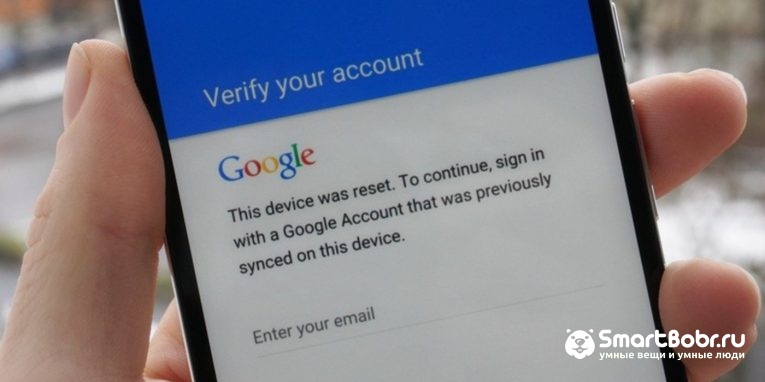
Разберёмся, как удалить аккаунт Гугл на Андроиде или остановить его синхронизацию с устройством. Вы узнаете, можно ли восстановить учетную запись. Все пошаговые инструкции подкреплены иллюстрациями и детальными указаниями.
Учетная запись Google – это страница пользователя одноименной поисковой системы, которая позволяет объединить все сервисы Google (социальная сеть Google+), видеохостинг YouTube, Google Drive, Google Docs. Также, аккаунт Гугл используется в ОС Android. С его помощью вы сможете управлять данными на смартфоне, настроить электронную почту, использовать магазин приложений.
Привязка аккаунта Google к Android-девайсу – это первое действие, которое выполняет юзер после покупки девайса. Без установленной учетной записи нельзя начать использование телефона. Рассмотрим детальнее, как удалить аккаунт Гугл с телефона Андроид и вернуть удаленные данные обратно.
Зачем нужно удалять учетную запись?
Деактивация учетной записи необходима в том случае, если вы забыли пароль доступа к старому профилю, передали свое устройство другому человеку или просто хотите создать абсолютно новый аккаунт для удобного использования YouTube и социальной сети Google+.
Иногда пользователи могут сталкиваться с ситуациями, когда учётная запись взламывается. В таком случае, злоумышленник может удаленно считывать данные ваших кредитных карт, логины и пароли от различных сайтов. Единственное решение проблемы – удаление профиля или его отвязка от телефона.
Если вы не хотите выполнять отвязку аккаунта от операционной системы, но нужно остановить отправку данных и синхронизацию учетной записи с телефоном, необходимо временно отключить действие аккаунта в настройках телефона. В любой момент можно выполнить повторное включение учетной записи на вашем смартфоне.
Обратите внимание! После удаления учетной записи она не только исчезает из вашего смартфона, но и навсегда удаляется из сервера Google. Это означает, что получить доступ к своим подпискам, электронным письмам и другим важным данным вы больше не сможете ни с одного устройства и браузера. Если же аккаунт нужно удалить только на телефоне, рекомендуется создать вторую учетную запись и привязать её к устройству, а первый профиль временно отключить. Таким образом, отключенный аккаунт останется доступным для использования на любом другом гаджете.
Удаление аккаунта Гугл – пошаговая инструкция для 4-х способов
Существует 4 основных способа, как удалить аккаунт Гугл в ОС Андроид. Каждый из методов необходимо использовать в зависимости от установленной версии операционной системы и от наличия прав суперпользователя.
Способ 1 – Через настройки Android
Данный метод удаления учетной записи – простой, быстрый и безопасный. Используйте его в таких случаях:
- У вас появилась необходимость стереть профиль, чтобы вместе с ним удалить и появившиеся ошибки электронной почты, календаря, сервисов Google. После временного удаления пользователь сможет повторно выполнить авторизацию и использовать этот аккаунт;
- Вы отдаете смартфон или планшет другому человеку и не хотите, чтобы он прочел ваши сообщения или имел доступ к YouTube и вашим социальным сетям;
- Вы хотите авторизоваться с новым аккаунтом и есть необходимость использовать существующий аккаунт на компьютере или другом телефоне.
В результате выполнения этого метода, все настройки, пользовательские данные и программы в мобильном гаджете будут сохранены. По сути, вы не удаляете профиль, а просто отвязываете его от своего смартфона.
Следуйте инструкции:
- Откройте главное меню на своем смартфоне и зайдите в окно настроек;
- Перейдите в раздел «Личные»;
- Кликните на раздел «Учетные записи»;
- В отрывшемся окне появятся данные о привязанном аккаунте Гугл, который синхронизирован с Андроид. Кликните на клавишу дополнительных настроек в правом углу;
- В появившемся списке нажмите на «Удалить запись».
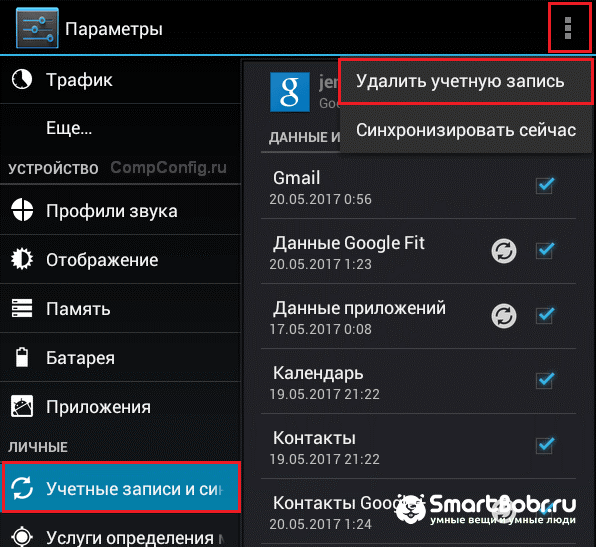
Поле выполнения деинсталляции аккаунта лучше перезагрузить смартфон, чтобы все настройки вступили в силу. Во время повторного включения телефона система попросит пользователя привязать новый аккаунт (уже существующую страничку Google или новую учётную запись).
Что делать, если появилось сообщение «Ошибка удаления аккаунта» Гугл
Иногда пользователи сталкиваются с ошибкой во время стандартного удаления учётной записи Google. В таком случае, ничего не меняется и после перезагрузки старая учетная запись так и остается привязанной к смартфону.
Решить проблему можно очень просто – необходимо создать новый профиль Google и привязать его к ОС Андроид. Затем следует просто удалить второй больше не нужный аккаунт. Следуйте инструкции:
- Зайдите в меню приложений и откройте стандартный почтовый клиент Gmail. По умолчанию эта программа установлена на всех устройствах с OS Android;
- После загрузки приложения кликните на клавишу «Опции», которая расположена в левом верхнем углу;
- Выберите пункт «Добавить аккаунт»;
- Далее вы будете перенаправлены в окно привязки нового аккаунта. Среди списка предложенных почтовых клиентов выберите Google;
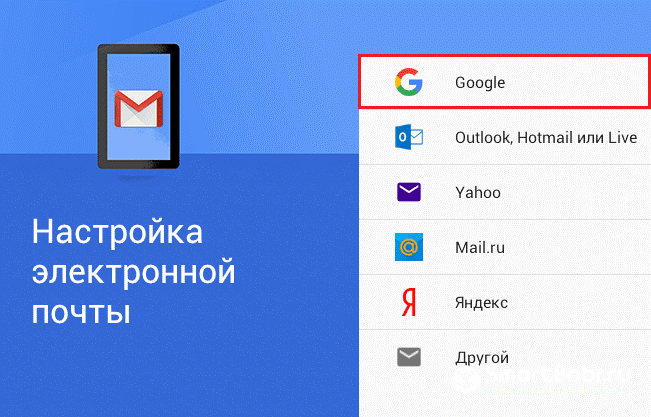
- Теперь выберите тип аккаунта (новый или существующий). Зарегистрируйтесь или введите логин и пароль для входа;
- После успешного входа в новый аккаунт в параметрах стандартной программы Gmail появится возможность выбора нужной учетной записи. Заметьте, одна почта (открытая на данный момент) – это основная, а вторая – дополнительная. Чтобы изменить статус почтового ящика, просто кликните по его имени. С изменением статуса аккаунта Gmail изменится и основная учетная запись для всей ОС на смартфоне.
- Поле выбора нового аккаунта в качестве основного вернитесь в окно настроек телефона и удалите лишнюю учетную запись, как это было описано выше. Ошибка деинсталляции больше не появится.
Способ 2 – Полное удаление учетной записи
Данный способ удаления учетной записи подразумевает полное удаление всех данных, которые связаны с аккаунтом из вашего смартфона. При этом, сам аккаунт будет доступен для использования с браузера, ведь логин и пароль доступа будет сохранен сервером Google.
На смартфоне не останется никаких настроек и данных, которые были связаны со старой учёткой. Это возможно благодаря функции сброса к заводским настройкам (другое название – Hard Reset). В результате сброса и повторного запуска телефона систему нужно будет заново настраивать (создавать новую запись Гугл, выбирать часовой пояс, повторно подключаться к маршрутизатору и прочее).
Использовать Hard Reset рекомендуется в том случае, если вы столкнулись с серьёзными неполадками в работе смартфона, забыли пароль разблокировки экрана, вашу прошлую учетную запись взломали или вы точно уверенны в том, что старый почтовый ящик и другие пользовательские данные вам больше никогда не понадобятся.
Следуйте инструкции, чтобы полностью удалить аккаунт Гугл на Андроиде (метод работает с версиями 3.0, 4.0, 5.0, 6.0, 7.0, 8.0):
Источник https://helpad.ru/kak-udalit-gmail-na-androide/
Источник https://androidsfaq.com/kak-udalit-akkaunt-gugl/
Источник https://smartbobr.ru/poleznosti/kak-udalit-akkaunt-google-s-telefona/
Источник





